Как искать (и удалять) ваши старые твиты
Гайд в разделе Интересное "Как искать (и удалять) ваши старые твиты" содержит информацию, советы и подсказки, которые помогут изучить самые важные моменты и тонкости вопроса….

«Интернет никогда не забывает» – не совсем верный афоризм, но о нем стоит думать всякий раз, когда вы публикуете сообщения в социальных сетях. Если вы считаете, что ваш профиль в Твиттере нуждается в некоторой очистке, вот как искать и удалять эти старые твиты.
Природа Твиттера позволяет людям накапливать тысячи сообщений после нескольких лет использования, возможно, не все. из которых хорошо продуманы. Известные знаменитости и политики в Твиттере часто сожалеют о плохо сформулированном или просто оскорбительном посте. Но справиться с этим огромным накоплением твитов может оказаться непростой задачей. Вот несколько способов сделать это более эффективно.
Метод первый: поиск определенных твитов с помощью расширенного поиска в Twitter
Для поиска по временной шкале Twitter – и только вашей временной шкале – по конкретным условиям вы можете использовать функцию поиска, встроенную в веб-сайт. На главной странице Twitter используйте строку поиска вверху страницы для поиска чего угодно:
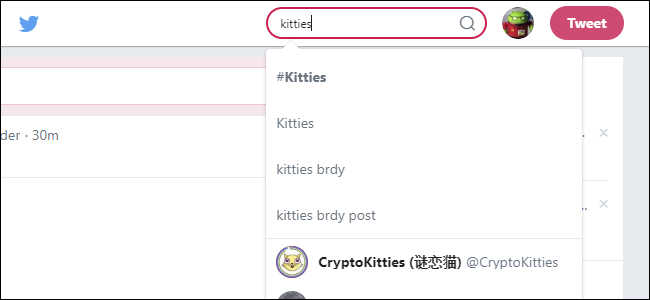
На основной странице результатов показаны популярные твиты от всех пользователей. Нажмите «Показать» рядом с меню «Фильтры поиска» слева, а затем нажмите появившуюся опцию «Расширенный поиск».
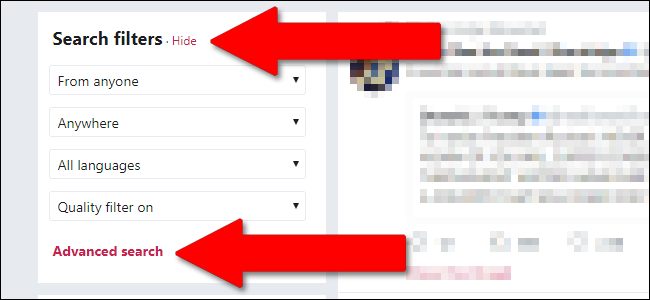
На этой странице вы может искать очень конкретные диапазоны твитов. Инструменты «Слова» говорят сами за себя, но вам нужны инструменты «Люди». Поместите свой собственный дескриптор Twitter, включая символ @, в поле «Из этих учетных записей». Введите хотя бы одно слово в одно из полей «Слова», чтобы начать поиск, а затем нажмите кнопку внизу страницы.
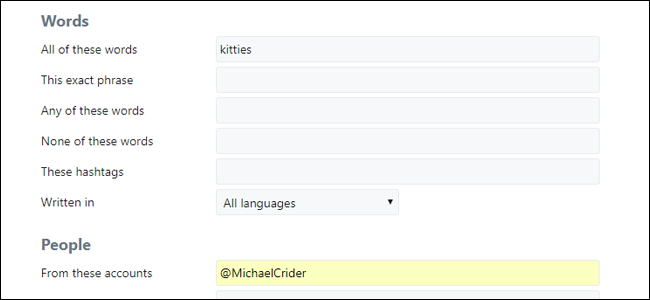
На На странице результатов вы можете использовать обычные инструменты Twitter для удаления любых найденных вами твитов.
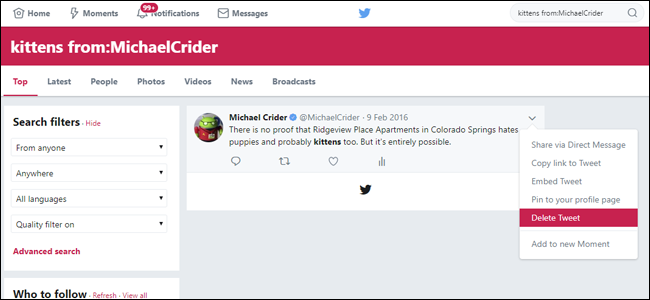
Метод второй: используйте AllMyTweets, чтобы увидеть все, что вы разместили на одной странице
Технически вы можете увидеть все свои сообщения в Twitter в своем профиле Twitter, просто нажав прокрутка вниз и ожидание загрузки страницы. Но это занимает много времени, и если вы публиковали больше тысячи раз или около того, вкладка вашего браузера съест всю оперативную память вашего компьютера, прежде чем вы успеете зайти очень далеко. Сторонний инструмент под названием AllMyTweets удаляет форматирование и предоставляет вам все ваши сообщения в Twitter в виде простого текста со ссылками на отдельные твиты для более точного управления.
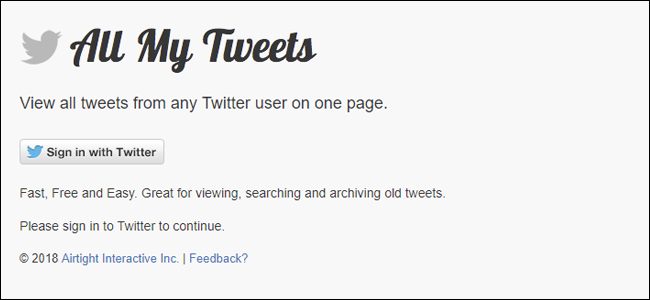
Для начала перейдите на allmytweets.net в браузере на рабочем столе. Войдите и авторизуйте приложение для доступа к своей учетной записи Twitter. (Не волнуйтесь, у этого инструмента есть разрешение только на чтение ваших общедоступных сообщений, а не на размещение чего-либо нового, и вы можете отозвать его доступ, когда закончите.)
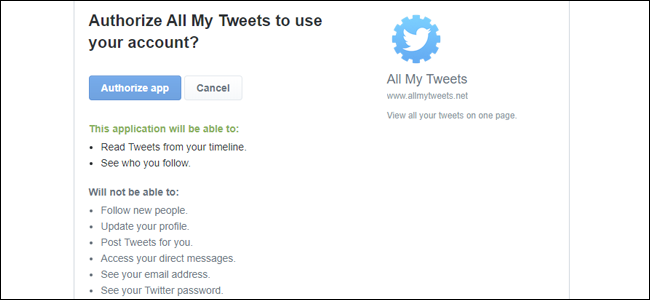
После входа в систему введите свое имя пользователя в поле поиска, затем нажмите кнопку «ПОЛУЧИТЬ TWEETS».
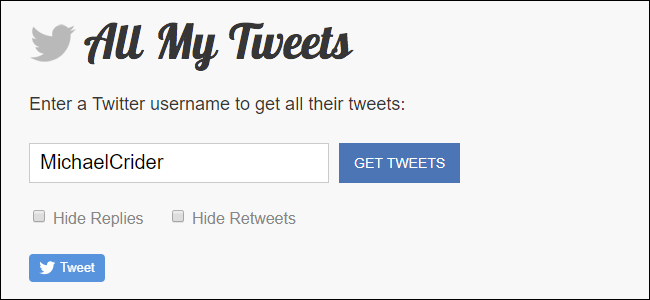
AllMyTweets начинает загружать все, что вы когда-либо публиковали, в обратном хронологическом порядке. Прокрутите страницу вниз, чтобы инструмент продолжал загружаться. В моем аккаунте в Твиттере, где было около 12000 сообщений, мне потребовалось всего несколько минут, чтобы добраться до моего самого первого твита.
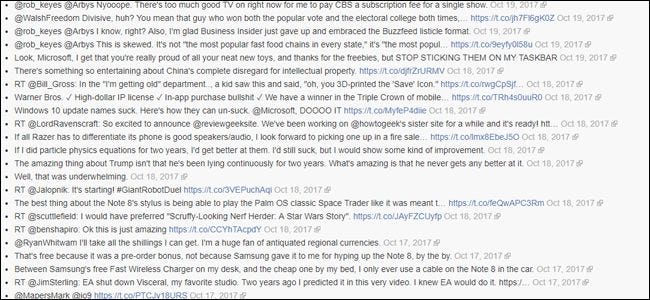
Отсюда вы можете просто прочитать всю историю своей шкалы времени или использовать функцию поиска текста в браузере (Ctrl + F в Windows, Command + F в macOS ), чтобы быстро найти на этой странице конкретные термины.
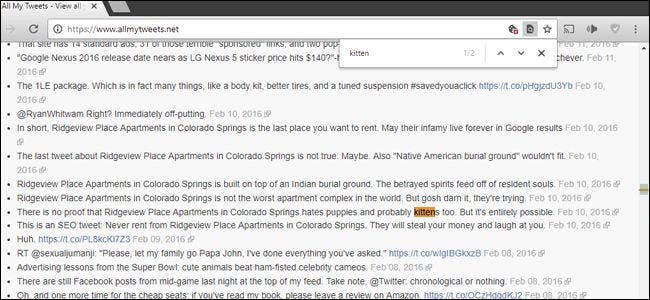
Когда вы нашли твит, который хотите удалить, щелкните ссылку справа от текст для перехода на страницу Twitter для этого конкретного твита.
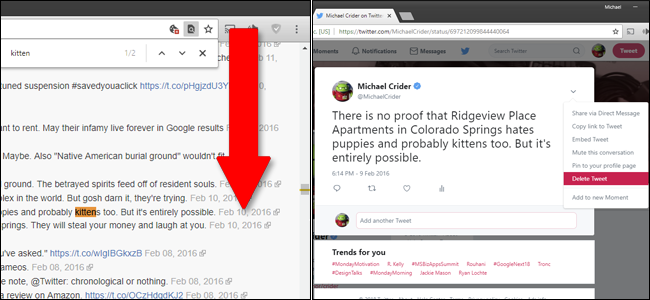
Отсюда вы можете использовать меню твита, чтобы удалить его.
Метод третий: загрузка всей вашей истории Twitter
Если вы хотите тщательно просмотреть каждую часть своей истории Twitter, а также множество аналитических данных, которые Twitter собрал о вас, вам необходимо сделать некоторые копать. Twitter позволяет загружать все имеющиеся у них данные о вас, но это непросто или упростить.
Для начала зайдите в Twitter и войдите в систему. Щелкните изображение своего аватара рядом с кнопкой «Твитнуть» в правом верхнем углу, а затем выберите параметр «Настройки и конфиденциальность».
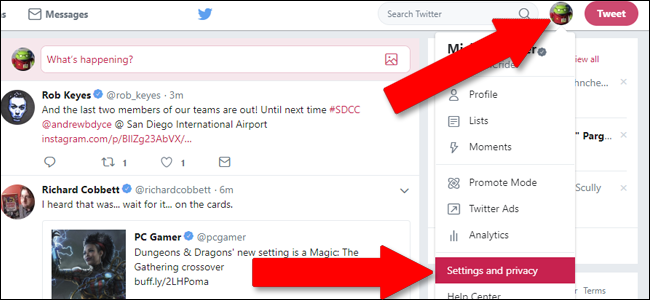
На странице своей учетной записи прокрутите вниз, где вы найдете раздел «Архив ваших твитов», а затем нажмите кнопку «Запросить архив». Это запускает процесс сбора на серверах Twitter.
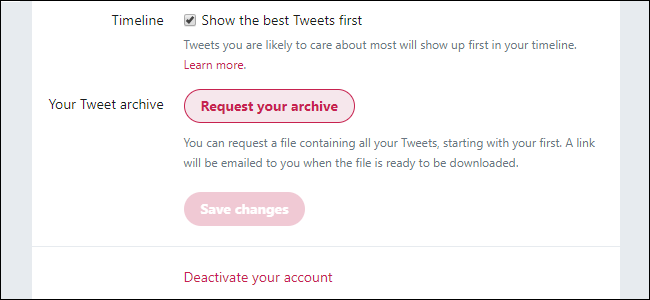
Теперь подождите. Твиттеру потребуется некоторое время, чтобы собрать все ваши данные и доставить их вам по электронной почте, используя адрес, связанный с вашей учетной записью (он находится вверху той же страницы, что и кнопка). Письмо будет доставлено не более часа, и оно выглядит следующим образом:
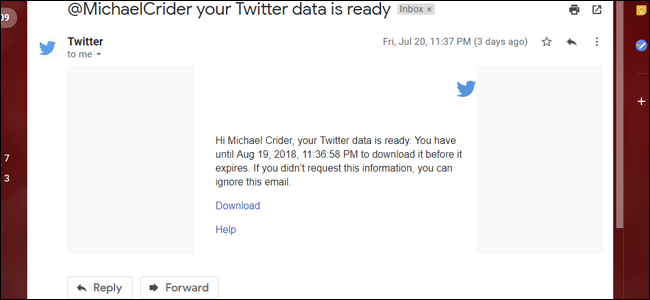
Щелкните ссылку «Загрузить» в письме и ваш веб-браузер загрузит ZIP-файл. Воспользуйтесь инструментом распаковки операционной системы, чтобы распаковать файл в новую папку.
Внутри вы найдете все данные, связанные с вашим аккаунтом. Здесь много всего, но больше всего вас интересуют следующие файлы:
- direct-message.js: история всех прямых сообщений, которые вы отправляли в другой Twitter. пользователей.
- like.js: список всех твитов, которые вам «понравились».
- Lists-created.js: список всех списков пользователей Twitter, которые вы сделано.
- Списки-подписанные.js: список всех общедоступных списков Twitter, созданных другими пользователями, на которые вы подписаны.
- tweets.js: список всего, что вы когда-либо писали в Твиттере.

Эти файлы Javascript очень плотные, и их нелегко проанализировать. Вам нужно будет открыть их в текстовом редакторе, например в Блокноте или Wordpad, чтобы прочитать их.(В Windows щелкните файл правой кнопкой мыши, наведите указатель на меню «Открыть с помощью», а затем выберите параметр «Выбрать другое приложение», если они не откроются в текстовом редакторе сразу.)

После того, как вы открыли файлы, вы можете использовать инструмент поиска текстового редактора (обычно Ctrl + F или Command + F) для поиска определенных терминов. Когда вы найдете твит, который хотите удалить, вам нужно будет записать отметку времени в соседнем поле created_at.
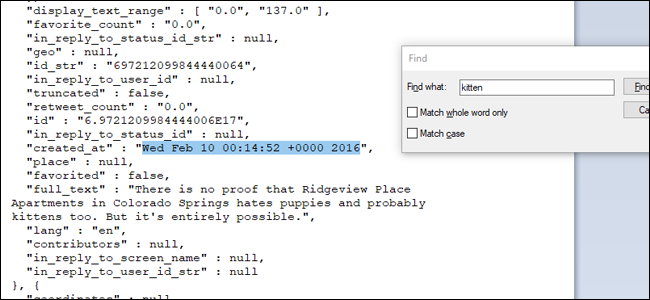
Если у вас есть временная метка, используйте инструменты веб-сайта Twitter, чтобы найти конкретный твит и удалить его.
Этот метод намного дольше – потребляет больше, чем другие, но дает вам автономный файл для поиска и показывает полную и подробную историю вашей активности в Twitter.
Если все остальное терпит неудачу…
Если вы беспокоитесь о том, что ваша история в Twitter плохо отражается на вам, как и для новой работы, может быть лучше просто удалить весь свой профиль. Это особенно верно, если вы какое-то время не пользовались сервисом. Но имейте в виду, что опубликованные вами материалы могут по-прежнему доступны для поиска в архивной форме, или некоторые из ваших подписчиков могут сохранять скриншоты.
В будущем, возможно, будет лучше придерживаться более строгой политики в отношении социальных сетей. Мне нравится думать об этом так: если вам стыдно сказать что-то при бабушке, может быть, публиковать это вообще не стоит.
